Win10专业版下从睡眠或待机状态被唤醒的技巧
在使用Windows 10的过程中,如果电脑从睡眠或待机状态被用户唤醒,往往需要输入密码。若希望唤醒时不需要密码,可以采用如下两种方法来解决。
1. 使用新式Windows 10“设置”
对于已经进行过周年更新的Windows 10版本,可采用如下图所示的方法,取消唤醒时再次输入密码的过程。
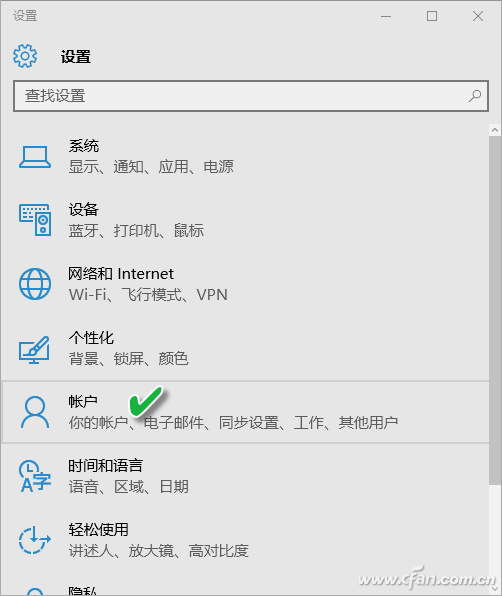
按下Win+I组合键,启动系统设置窗口,点选“帐户”选项。
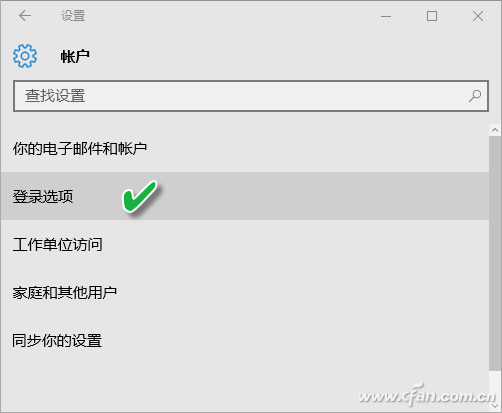
在“帐户”窗口设置列表中,选择“登录选项”。
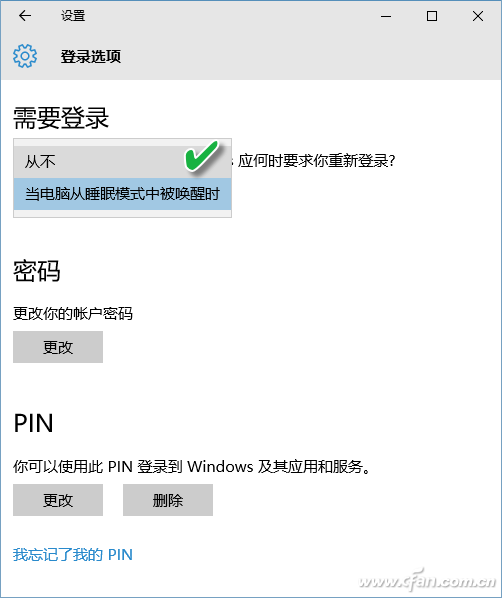
进入“登录选项”设置页面,在“当你从睡眠模式被唤醒时”的登录方式选项框中,选择“从不”命令。
2. 利用传统控制命令来解决
如果使用其他版本的Windows 10,通过界面进入设置不方便,也可以采用如下方法进行设置。
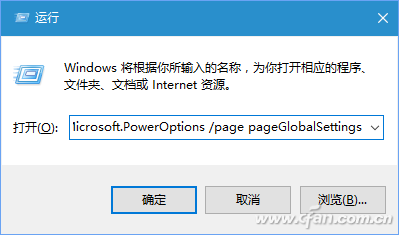
按下Win+R组合键启动到运行窗口,在“打开”输入框中输入如下命令并回车运行:
control.exe /name Microsoft.PowerOptions /page pageGlobalSettings
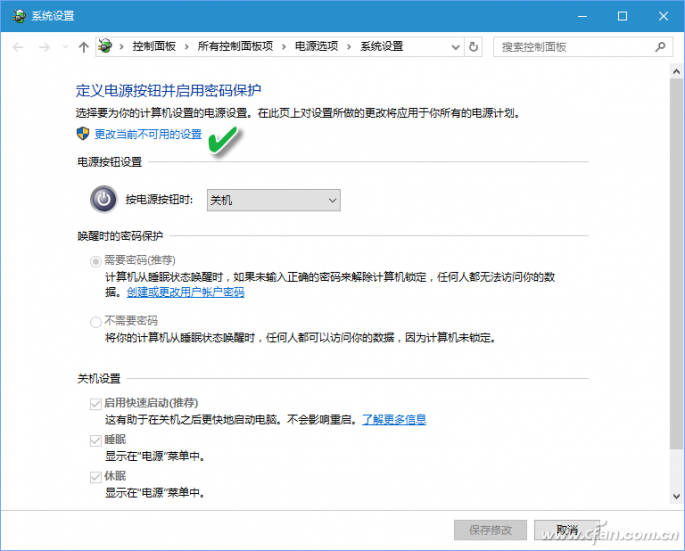
在随后启动的系统设置窗口中,可看到有唤醒时“不需要密码”的选项,但该项可能为灰色不可选状态。这时要选择上部的“更改当前不可用的设置”蓝色文字链接。
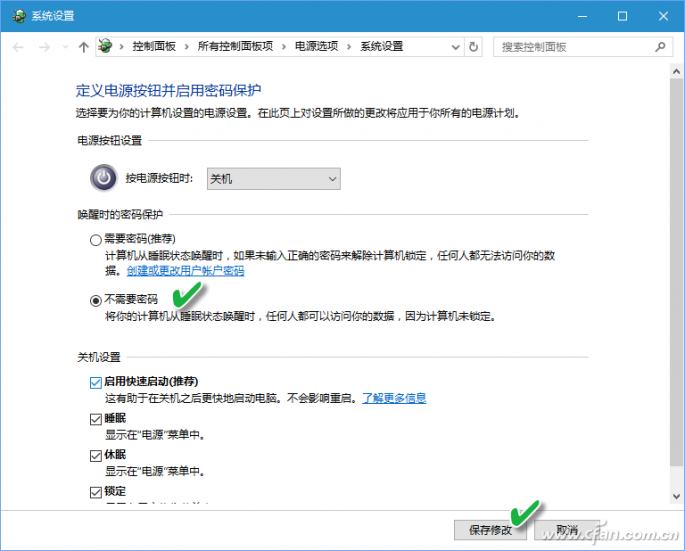
之后当“不需要密码”变为可选状态后,单击选中该项后点击“保存修改”按钮即可。
小提示:
如果不想用上述长命令串,也可以沿着“控制面板→所有控制面板项→电源选项→系统设置”的路径,依次通过图形界面进入到上述设置窗口。









